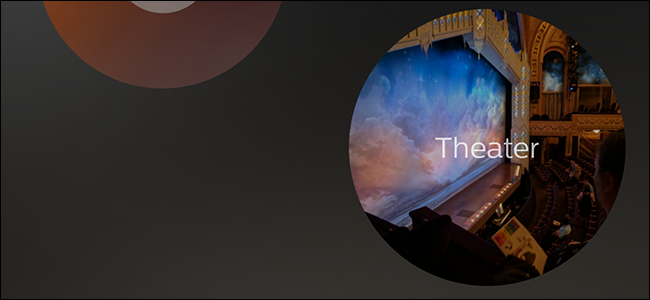Peut-être que vous voulez éteindre votre Philips HueAprès un certain temps, les lumières s’allument ou clignotent pour vous rappeler. Quels que soient vos besoins, voici comment définir une minuterie pour que vos lampes Philips Hue s’allument ou s’éteignent automatiquement au bout d’un certain temps.
Pourquoi régler une minuterie?
Il y a plusieurs raisons pour lesquelles vous pourriez vouloir définirune minuterie pour vos lumières. Peut-être que vous cuisinez avec un bébé qui dort à la maison et que vous ne voulez pas que votre minuteur traditionnel sonne fort quand il atteint zéro. Dans ce cas, vous pouvez régler les lumières de votre cuisine pour qu’elles clignotent, ou même les remplacer par une couleur différente pour vous informer que vos brownies sont cuits.
APPARENTÉ, RELIÉ, CONNEXE: Comment tirer le meilleur parti de vos lampes Philips Hue
Vous pouvez également définir une minuterie si vous voulez être plusstricte avec votre temps libre, que ce soit pour vous ou pour vos enfants. Supposons que vous ne donniez à vos enfants que 15 minutes pour lire des bandes dessinées. Vous pouvez faire clignoter les lumières de la pièce après 15 minutes (ou bien les éteindre complètement si vous voulez être cruel). Ou peut-être savez-vous que vous allez vous endormir en lisant, alors vous voulez que vos lumières s'éteignent automatiquement au bout d'une demi-heure environ.
Pour l’essentiel, vous pouvez utiliser vos lampes Philips Hueen quelque sorte une alternative silencieuse aux minuteries bruyantes et vous fournir une alerte visuelle plutôt que sonore. Si cela vous semble intéressant, voici comment le configurer.
Comment régler une minuterie pour vos lampes Philips Hue
Commencez par ouvrir l'application Hue sur votre smartphone et en appuyant sur l'onglet «Routines» au bas de l'écran.

Sur la page “Routines”, sélectionnez l'option “Timers”.
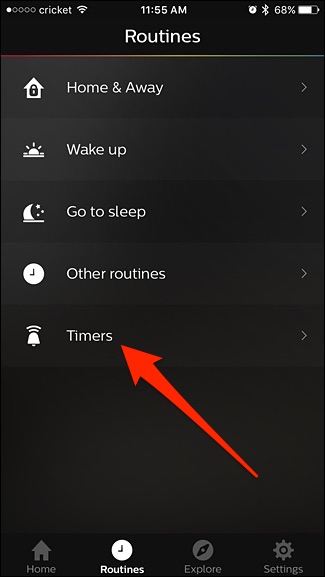
Sur la page «Timers», appuyez sur le bouton rond «+» dans le coin inférieur droit.

Donnez à votre chronomètre un nom en haut.

En dessous, sélectionnez combien de temps durera la minuterie. En d'autres termes, sélectionnez le temps que vous souhaitez laisser avant que vos lumières ne fassent quelque chose.

Ensuite, appuyez sur l'option «Où».

Sur la page “Où”, sélectionnez la pièce que vous souhaitez contrôler. Malheureusement, vous ne pouvez pas sélectionner d’ampoules individuelles. Lorsque vous avez fait votre choix, appuyez sur la flèche arrière dans le coin supérieur gauche.

Une nouvelle section nommée d'après la pièce que vous avez sélectionnée apparaît sous l'option «Où». Appuyez dessus pour configurer ce que vous voulez qu'il se passe avec les lumières.

Vous pouvez faire clignoter les lumières, les allumer ou les éteindre, ou sélectionner d’autres scènes que vous avez créées vous-même.

Après avoir sélectionné l'action, appuyez sur «Enregistrer» dans le coin supérieur droit.

Votre nouvelle minuterie apparaît dans la liste et démarre automatiquement. L’écran «Timers» indique combien de temps il reste avant que l’action soit effectuée. Tapez sur «Stop» pour annuler le chronomètre si vous le souhaitez.

Si vous appuyez sur «Stop», le chronomètre se réinitialise complètement. Malheureusement, il n’ya aucun moyen de suspendre un chronomètre. Pour supprimer une minuterie, faites simplement glisser votre doigt dessus et appuyez sur le bouton «Supprimer» qui apparaît.